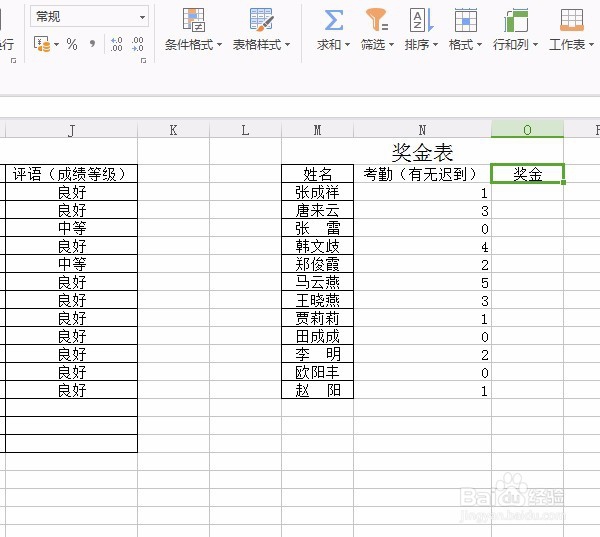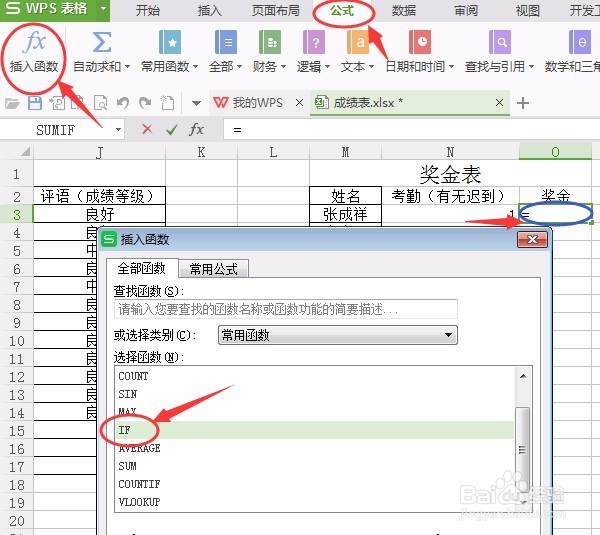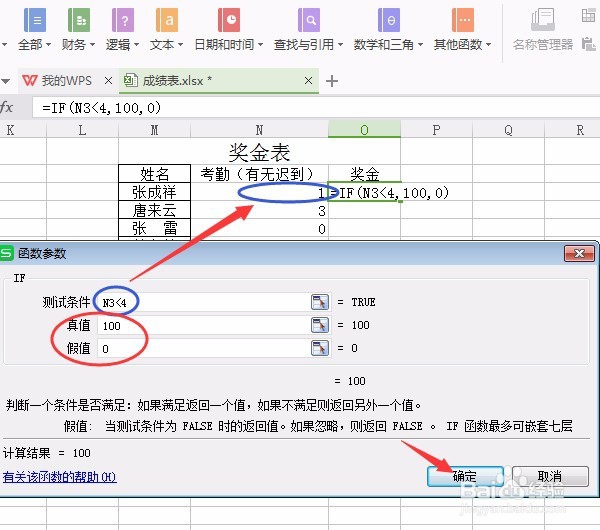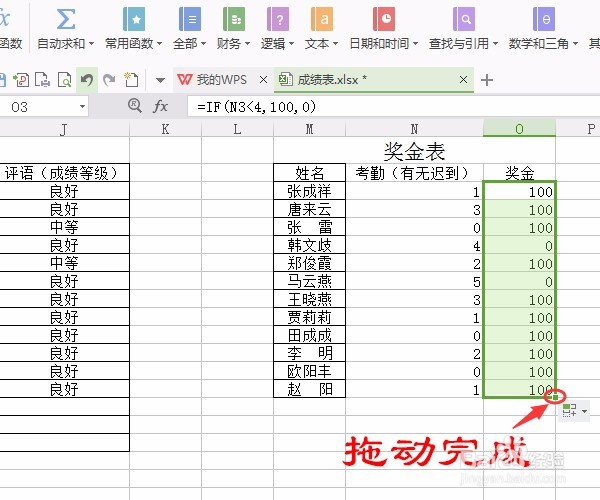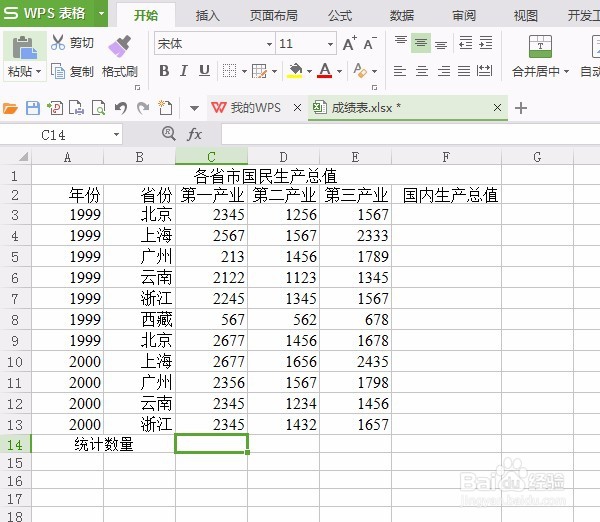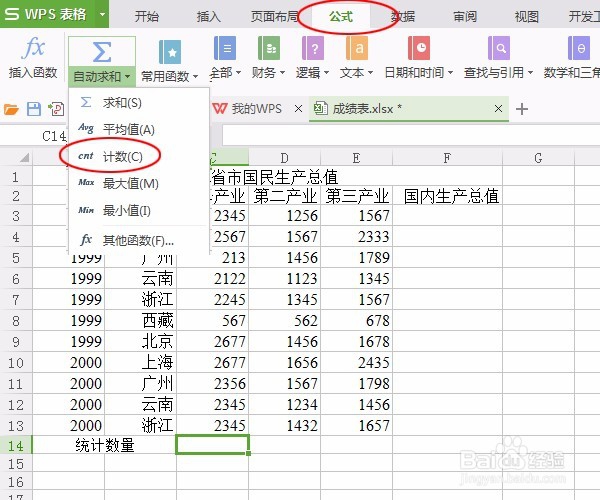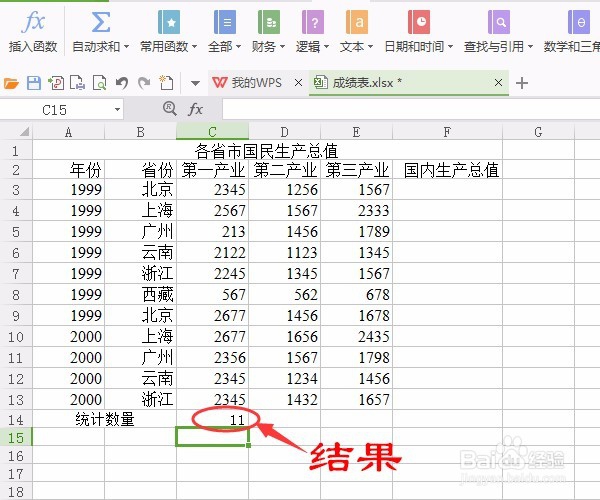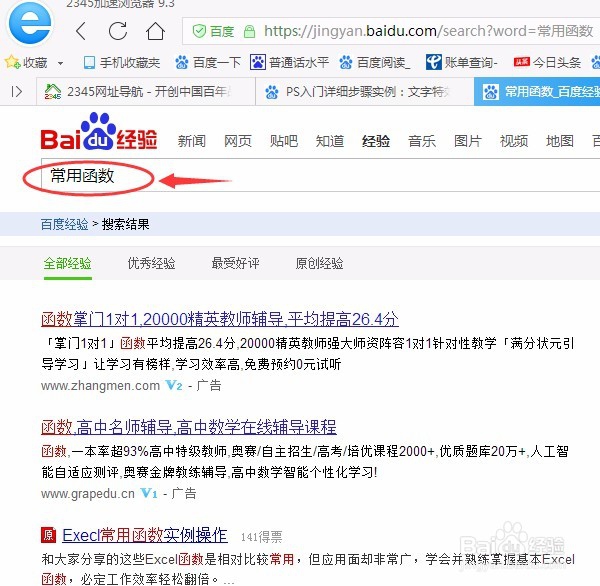Excel2007 第13课 公式与函数 If函数和计数函数
1、打开成绩表,复制姓名至右边(选定范围,单击复制,在右边单击一个单元格,再单击粘贴),输入其它资料,如图所示:
2、单击“奖金”对下一单元格(目的:放操作结果)单击“公式”→fx(插入函数)对话框中找到IF函数。
3、对话框中用鼠标单击1(即从第1个员工开始)输入<挢旗扦渌;4,100,0(即1个月迟到3次以上没有奖金,企业或单位的规定)
4、确定,用拖动的方法复制公式,做出其它的结果。(100表示有奖金,0是没有奖金,因为1个月内累计迟到了4次或以上)
5、用另一个工作表输入其它资料,设置居中和大小。
6、单击“公式”中“自动求和”三角形处,选“计数”COUNT函数,选范围后确定。如图所示:
7、函数有很多,功能强大,有简单孀晏弁钾也有复杂。我们需要掌握一些常用的,如果在实际工作中用到不会用没学过的函数,具体操作方法可以“百度经验”中百度一下,按步骤操作,基本上可以掌握。
声明:本网站引用、摘录或转载内容仅供网站访问者交流或参考,不代表本站立场,如存在版权或非法内容,请联系站长删除,联系邮箱:site.kefu@qq.com。
阅读量:73
阅读量:45
阅读量:66
阅读量:69
阅读量:65